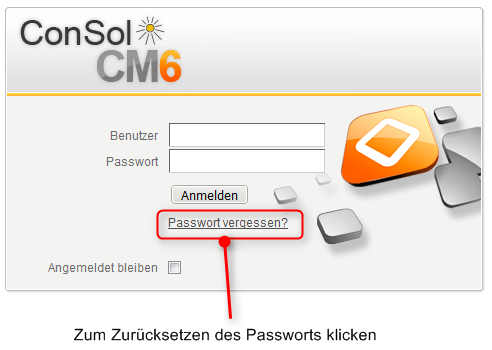Open Thema mit Navigation
Fehlerbehebung
In diesem Kapitel finden Sie Antworten auf folgende Fragen:
Benutzername und Passwort
Sie haben Ihr Passwort vergessen
Wenn Sie Ihr Passwort vergessen haben, müssen Sie es zurücksetzen, d. h. Sie müssen ein neues Passwort wählen.
Sie können Ihr Passwort auf der Anmeldeseite des Web Clients zurücksetzen. Gehen Sie dazu folgendermaßen vor:
- Öffnen Sie die Anmeldeseite des Web Clients.
- Klicken Sie auf den Link Passwort vergessen? (siehe Abbildung unten).
- Geben Sie auf der nächsten Seite Ihren Benutzernamen in das entsprechende Feld ein und klicken Sie auf OK.
- Sie erhalten eine E-Mail mit Anweisungen, wie Sie Ihr Passwort zurücksetzen können. Normalerweise enthält die E-Mail einen Link, der auf eine Seite im Web Client führt, auf der Sie ein neues Passwort eingeben können. Folgen Sie den Anweisungen in der E-Mail.
Abbildung 162: Zurücksetzen Ihres Passworts
Wenn Sie sich über LDAP oder Single Sign-On anmelden, können Sie Ihr Passwort nicht über die Anmeldeseite des Web Clients zurücksetzen. Wenden Sie sich in diesem Fall an Ihren CM-Administrator.
Sie haben Ihren Benutzernamen vergessen
Wenn Sie Ihren Benutzernamen vergessen haben, wenden Sie sich an Ihren CM-Administrator. Der Benutzername Ihres Bearbeiterkontos wird von Ihrem CM-Administrator festgelegt; Sie können ihn nicht selber ändern.
Sie werden automatisch mit einem bestimmten Benutzernamen angemeldet, möchten sich aber mit einem anderen Benutzernamen anmelden
Es kann zwei Gründe geben, aus denen Sie automatisch angemeldet werden:
- Sie haben die Checkbox Angemeldet bleiben auf der Anmeldeseite des Web Clients aktiviert.
- Sie werden über Single Sign-On angemeldet. In diesem Fall hängt das Bearbeiterkonto, mit dem Sie angemeldet werden, von dem Benutzerkonto ab, das Sie gerade auf Ihrem Windows-Rechner verwenden.
In beiden Fällen haben Sie zwei Möglichkeiten, um sich mit einem anderen Benutzernamen anzumelden:
- Warten Sie, bis Sie automatisch angemeldet werden, und klicken Sie dann auf den Button Abmelden. Sie werden auf die Anmeldeseite des Web Clients weitergeleitet, wo Sie sich mit einem anderen Benutzernamen anmelden können.
- Geben Sie die URL der Anmeldeseite des Web Clients direkt in Ihren Browser ein. Diese URL endet normalerweise mit ..../cm-client/login
Tickets
Sie können ein Ticket nicht mit den Suchfunktionen finden
Es kann mehrere Gründe geben, aus denen Sie ein Ticket nicht mit der Schnellsuche oder Detailsuche finden können:
- Das Thema des Tickets wurde geändert, und Sie können es nicht finden, wenn Sie nach dem alten Thema suchen.
→ Suchen Sie stattdessen nach der Ticketnummer.
- Die Schnellsuche gibt zu viele Ergebnisse zurück, sodass Ihr Ticket nicht in der Ergebnisliste enthalten ist. Dies kann passieren, weil die Anzahl der Ergebnisse der Schnellsuche begrenzt ist.
→ Grenzen Sie die Suche ein, indem Sie mehr Zeichen eingeben oder verwenden Sie die Detailsuche.
- Sie haben nicht die notwendigen Berechtigungen, um das Ticket anzusehen. Dies kann passieren, wenn ein Ticket in eine andere Queue verschoben wurde, für die Sie keine Leseberechtigungen haben, oder wenn der Hauptkunde in einen Kunden aus einer Kundengruppe geändert wurde, für die Sie keine Leseberechtigungen haben.
→ Wenden Sie sich an Ihren CM-Administrator, der Ihnen die erforderlichen Berechtigungen erteilen kann (sofern zulässig).
- Sie haben im Hauptmenü einen Kundengruppenfilter angewendet, sodass nur die ausgewählte Kundengruppe angezeigt wird. Wenn der Hauptkunde des Tickets zu einer anderen Kundengruppe gehört, finden Sie das Ticket nicht mit den Suchfunktionen.
→ Wählen Sie im Kundengruppenfilter die Option Alle Kundengruppen.
- Das Ticket wurde aus dem CM-System gelöscht.
Sie finden ein Ticket nicht in der Ticketliste
- Suchen Sie mit der Schnellsuche oder Detailsuche nach dem Ticket, um zu überprüfen, ob Sie das Ticket sehen können. Wenn Sie das Ticket nicht finden, siehe Sie können ein Ticket nicht mit den Suchfunktionen finden.
- Wenn Sie das Ticket mit den Suchfunktionen finden, prüfen Sie, ob Sie in der Ticketliste die richtige Sicht ausgewählt haben, d. h. eine Sicht, die das gewünschte Ticket enthalten sollte.
- Prüfen Sie, ob Sie einen Filter auf die Ticketliste angewendet haben, der verhindert, dass dieses spezielle Ticket angezeigt wird.
- Prüfen Sie, ob Sie in der Ticketliste die richtige Gruppe geöffnet haben. Das Ticket kann zu einer anderen Gruppe als der aktuell geöffneten gehören.
- Prüfen Sie in Ihrem Bearbeiterprofil, ob Sie Sichtenmerkmale eingestellt haben, die die Anzeige des Tickets verhindern.
Sie können einen bestimmten Ticketbereich nicht sehen
Ihr CM-Administrator legt fest, welche Ticketbereiche Sie sehen können und in welcher Reihenfolge diese angezeigt werden. Sie können Ticketbereiche aus- und einklappen, aber Sie können einen von Ihrem Administrator deaktivierten Ticketbereich nicht sehen.
Sie können an einem Ticket nicht arbeiten
Es kann zwei Gründe geben, wieso Sie an einem Ticket nicht arbeiten können:
- Sie haben nicht die notwendigen Berechtigungen, um am Ticket zu arbeiten. Da die Berechtigungen für verschiedene Aktionen separat erteilt werden, kann es sein, dass Sie einige, aber nicht alle Aktionen durchführen können, z. B. können Sie möglicherweise einen Kommentar hinzufügen, aber das Ticket nicht einem anderen Bearbeiter zuweisen.
→ Wenden Sie sich an Ihren CM-Administrator, der Ihnen die erforderlichen Berechtigungen erteilen kann (sofern zulässig).
- Das Ticket ist geschlossen. Deshalb werden keine Workflow-Aktivitäten angezeigt, Sie können die Ticketdaten nicht editieren und Sie können keine Kommentare oder E-Mails schreiben. Siehe Offene vs. geschlossene Tickets.
Kunden
Sie können einen Kunden nicht über die Suchfunktionen finden
Es kann mehrere Gründe geben, aus denen Sie einen Kunden nicht mit der Schnellsuche oder Detailsuche finden können:
- Die Schnellsuche gibt zu viele Ergebnisse zurück, sodass Ihr Kunde nicht in der Ergebnisliste enthalten ist. Dies kann passieren, weil die Anzahl der Ergebnisse der Schnellsuche begrenzt ist.
→ Grenzen Sie die Suche ein, indem Sie mehr Zeichen eingeben oder verwenden Sie die Detailsuche.
- Sie haben nicht die notwendigen Berechtigungen, um den Kunden anzusehen. Dies kann passieren, wenn der Kunde zu einer Kundengruppe gehört, für die Sie keine Leseberechtigungen haben.
→ Wenden Sie sich an Ihren CM-Administrator, der Ihnen die erforderlichen Berechtigungen erteilen kann (sofern zulässig).
- Sie haben im Hauptmenü einen Kundengruppenfilter angewendet, sodass nur die ausgewählte Kundengruppe angezeigt wird. Wenn der Kunde zu einer anderen Kundengruppe gehört, finden Sie ihn nicht mit den Suchfunktionen.
→ Wählen Sie im Kundengruppenfilter die Option Alle Kundengruppen.
- Der Kunde wurde deaktiviert.
→ Verwenden Sie die Detailsuche mit der Option Deaktivierte einschließen.
- Der Kunde wurde aus dem CM-System gelöscht.
Sie können die Tabs für die unterschiedlichen Kundengruppen nicht sehen, während Sie Tickets oder Kunden erstellen oder editieren
- Sie haben im Hauptmenü einen Kundengruppenfilter angewendet, sodass nur die ausgewählte Kundengruppe angezeigt wird. In diesem Fall werden die Tabs der anderen Kundengruppen nicht angezeigt.
→ Setzen Sie den Filter auf Alle Kundengruppen, um die Tabs für alle Kundengruppen, auf die Sie Zugriff haben, anzuzeigen.
- Sie haben nicht die benötigten Berechtigungen, um Kunden anderer Kundengruppen zu erstellen oder anzuzeigen.
→ Wenden Sie sich an Ihren CM-Administrator, der Ihnen die erforderlichen Berechtigungen erteilen kann (sofern zulässig).
- Das Ticket befindet sich in einer Queue, in der Kunden anderer Kundengruppen nicht zulässig sind.
Sie können einen bestimmten Bereich einer Kundenseite nicht sehen
Ihr CM-Administrator legt fest, welche Kundenseitenbereiche Sie sehen können und in welcher Reihenfolge diese angezeigt werden. Sie können Kundenseitenbereiche aus- und einklappen aber Sie können einen von Ihrem Administrator deaktivierten Bereich nicht sehen.
Ressourcen
Sie können eine Ressource nicht über die Suchfunktionen finden
Es kann mehrere Gründe geben, aus denen Sie eine Ressource nicht mit der Schnellsuche oder Detailsuche finden können:
- Die Schnellsuche gibt zu viele Ergebnisse zurück, sodass Ihre Ressource nicht in der Ergebnisliste enthalten ist. Dies kann passieren, weil die Anzahl der Ergebnisse der Schnellsuche begrenzt ist.
→ Grenzen Sie die Suche ein, indem Sie mehr Zeichen eingeben oder verwenden Sie die Detailsuche.
- Sie haben nicht die notwendigen Berechtigungen, um die Ressource anzusehen. Dies kann passieren, wenn die Ressource zu einem Ressourcentyp gehört, für den Sie keine Leseberechtigungen haben.
→ Wenden Sie sich an Ihren CM-Administrator, der Ihnen die erforderlichen Berechtigungen erteilen kann (sofern zulässig).
- Die Ressource wurde deaktiviert.
→ Verwenden Sie die Detailsuche mit der Option Deaktivierte einschließen.
- Die Ressource wurde aus dem CM-System gelöscht.
Sie können einen bestimmten Bereich einer Ressourcenseite nicht sehen
Ihr CM-Administrator legt fest, welche Ressourcenseitenbereiche Sie sehen können und in welcher Reihenfolge diese angezeigt werden. Sie können Ressourcenseitenbereiche aus- und einklappen aber Sie können einen von Ihrem Administrator deaktivierten Bereich nicht sehen.
Sichten
Die Gruppierung nach Bearbeiter wird in der Ticketliste nicht mehr angezeigt
Die Gruppierungsoption Bearbeiter wird im Drop-down-Menü Gruppierung nicht angezeigt, wenn Sie einen Filter ausgewählt haben, da alle Gruppen bis auf Eigene Tickets leer wären. Wählen Sie die Option Alle Tickets aus dem Drop-down-Menü Filter, um die Gruppierungsoption wieder zu sehen.
CM.Doc
Sie können mit CM.Doc keine Attachments hinzufügen
Es kann mehrere Gründe geben, aus denen CM.Doc nicht verfügbar ist:
- Das Java-Plugin in Ihrem Browser ist nicht aktiv.
→ Aktivieren Sie das Java-Plugin.
- Java ist nicht auf Ihrem Computer installiert oder es ist eine falsche Version von Java installiert.
→ Fragen Sie Ihren CM-Administrator, welche Java-Version Sie für CM.Doc benötigen.
- Microsoft Word oder OpenOffice ist nicht auf Ihrem Computer installiert oder wird nicht als Standardprogramm zum Öffnen von Dateien in den Formaten doc., docx. bzw. odt. verwendet.
→ Fragen Sie Ihren CM-Administrator, welche Textverarbeitungssoftware Sie für CM.Doc brauchen und legen Sie diese als Standardsoftware für das Öffnen der entsprechenden Dateitypen fest.
- CM.Doc ist in Ihrem CM-System deaktiviert.